Löschen, verschieben, benennen Sie gesperrte Dateien und Ordner mit UnLock IT um
Wenn wir versuchen, eine Datei oder einen Ordner zu löschen, umzubenennen oder zu verschieben, erhalten wir manchmal die Meldung, dass die Datei oder der Ordner von einem anderen Prozess verwendet wird(Another process is using the file or folder) . Dies bedeutet, dass ein Prozess auf Ihrem Windows -Computer die Datei gesperrt hat, da sie von diesem Prozess benötigt wird. Während manchmal ein Neustart des Computers oder das Booten in den abgesicherten Modus helfen kann, hilft dies in einigen Fällen möglicherweise auch nicht. In einem solchen Fall müssen Sie sich möglicherweise um ein Drittanbieter-Tool kümmern. UnLock IT ist eine solche Freeware(file unlocker freeware) zum Entsperren von Dateien , die Ihnen helfen kann, solche gesperrten Dateien zu löschen, umzubenennen oder zu verschieben.
EMCO UnLock IT für Windows 10
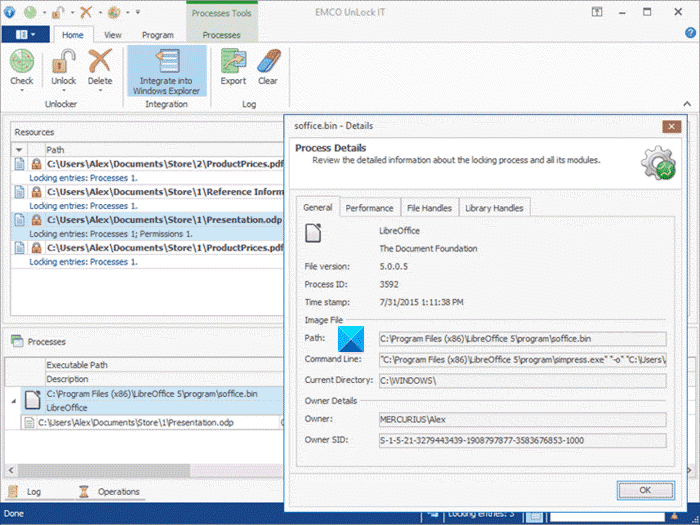
EMCO UnLock IT , früher MoveOnBoot genannt, ist ein kostenloses Tool zum Umgang mit Dateien und Ordnern, die von ( MoveOnBoot)Windows , Systemdiensten oder anderen Anwendungen gesperrt wurden . Mit Hilfe dieses Tools können Sie beim nächsten Systemneustart jede gesperrte Datei oder jeden Ordner umbenennen, verschieben oder löschen. Mit einfachen Worten, Sie können gesperrte Ressourcen auswählen und Operationen definieren, die mit ihnen vom Windows-Kernel ausgeführt werden sollen . Nach der Definition können Sie das Programm beenden oder sofort einen Neustart des Computers starten. Beim Systemstart werden Sie feststellen, dass alle Operationen mit gesperrten Ressourcen erfolgreich abgeschlossen wurden.
EMCO UnLock IT detects different types of locks that block resources management. If a resource is blocked by running processes and services, the program detects open file and library handles that block the resource and the processes that hold the locks. The resource can be unlocked by closing the handles and terminating the processes that hold locks if handles closing doesn’t help to unlock the resource.
Wenn Sie also das nächste Mal eine Fehlermeldung erhalten, während Sie eine Operation an einer gesperrten Datei oder einem Ordner ausführen, starten Sie einfach UnLock IT und ziehen Sie die gesperrte Ressource darauf. Sie können nicht löschbare und gesperrte Dateien verschieben oder löschen .
Erkennen Sie das(Detect) Sperren und Entsperren von Dateien und Ordnern
Wenn Sie eine Fehlermeldung erhalten oder feststellen, dass Sie eine Datei oder einen Ordner nicht löschen, umbenennen oder verschieben können, starten Sie das Programm.
Sie können einen Startaktionstyp wie Delete , Rename oder Move angeben und ihn konfigurieren, indem Sie die erforderlichen Parameter festlegen.
Wenn Sie vorhaben, eine Datei zu verschieben, anstatt sie zu löschen, geben Sie die Quelle an, von der sie abgeholt werden soll (Sie können den Pfad manuell eingeben) und den Zielordner, in den sie geliefert werden soll.
Sobald Vorgänge mit gesperrten Dateien oder Ordnern definiert sind, können Sie UnLock IT beenden(UnLock IT) und mit der Arbeit fortfahren und Ihren Computer sofort neu starten. Beim Neustart werden Sie feststellen, dass der Job erledigt wurde.
Mit der Freeware können Sie auch Skins ändern. Sie können dies tun, da das Programm auch viele Skins mit einigen lustigen Stilen unterstützt.
UnLock IT ist eine Freeware und funktioniert problemlos auf allen Windows -Betriebssystemen . Sie können es hier herunterladen (download it from here).
Related posts
Erstellen Sie eine Liste von Dateien und Ordnern mit FilelistCreator für Windows 10
Automatisches Verschieben, Löschen oder Kopieren von Dateien in Windows
Öffnen Sie kürzlich geschlossene Ordner, Dateien, Programme und Fenster erneut
TrIDNet: Identifizieren Sie unbekannten Dateityp ohne Erweiterungen in Windows
Teilen und verbinden Sie Dateien mit Split Byte, einer kostenlosen Datei-Splitter- und Joiner-Software
So verstecken Sie Dateien und Ordner in Windows kostenlos
So löschen Sie Dateien und Ordner in Windows 11/10
Mit Nameexif können Sie Fotos und Videos in großen Mengen umbenennen
Kostenlose Dateiüberwachungssoftware für Windows 10
Komprimieren oder entpacken Sie Dateien und Ordner in Windows 10
Entschlüsseln Sie EFS-verschlüsselte Dateien und Ordner in Windows 10
File Blender ist eine portable kostenlose Dateikonverter-Software für Windows-PCs
Verschlüsseln Sie Dateien und Ordner mit dem verschlüsselnden Dateisystem (EFS) in Windows 10
Dateien und Ordner in Windows verstecken (leicht zu hacken)
So verbergen Sie zuletzt verwendete Dateien und Ordner unter Windows 11
Drag-and-Drop-Empfindlichkeit konfigurieren; Verhindern Sie versehentliches Verschieben in Windows
Überwachen Sie Windows-Ereignisprotokolldateien, die mit dem SnakeTail-Tail-Dienstprogramm überprüft werden
Verschieben Sie E-Mails mithilfe von Regeln automatisch in Ordner in Outlook
So verschieben Sie Dateien und Ordner in Windows 11/10
